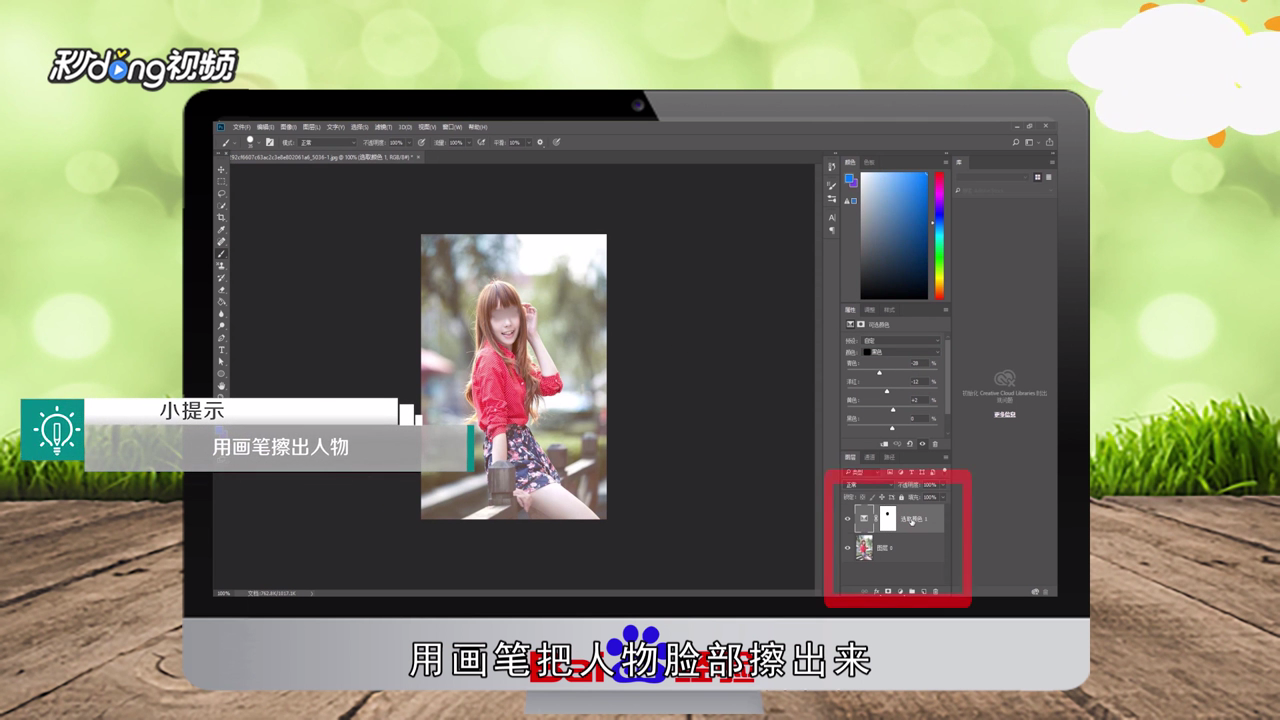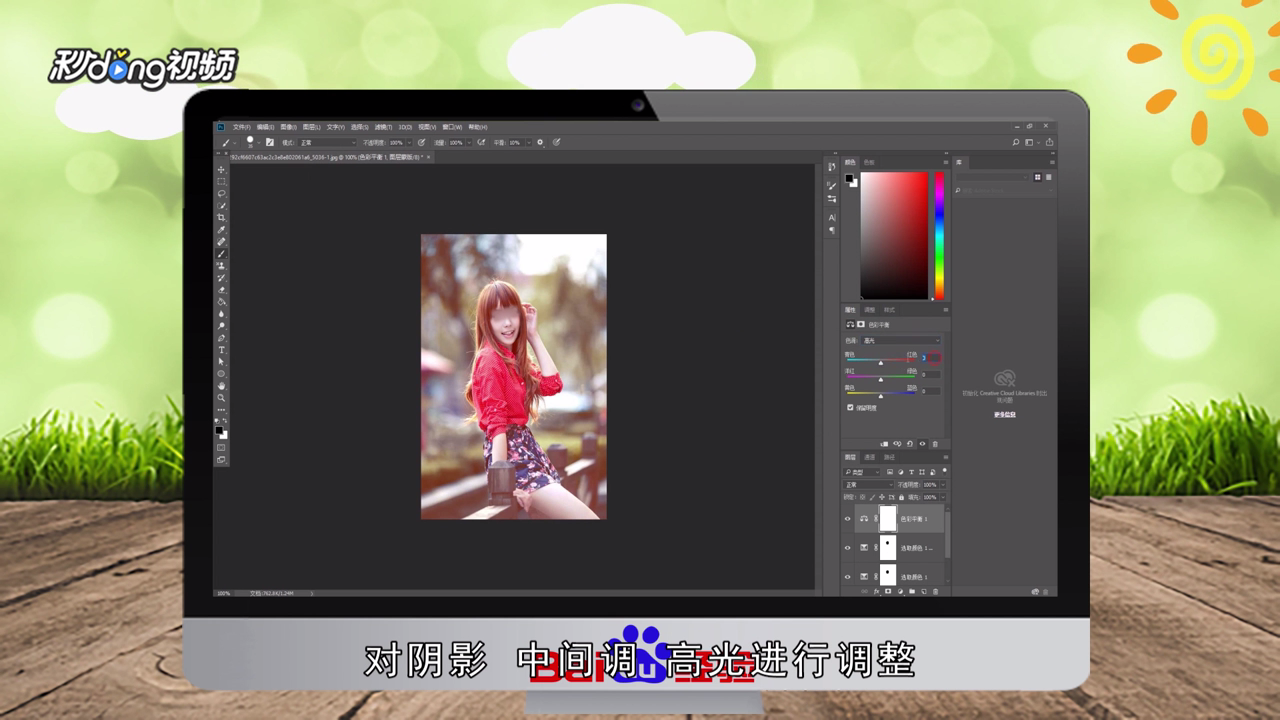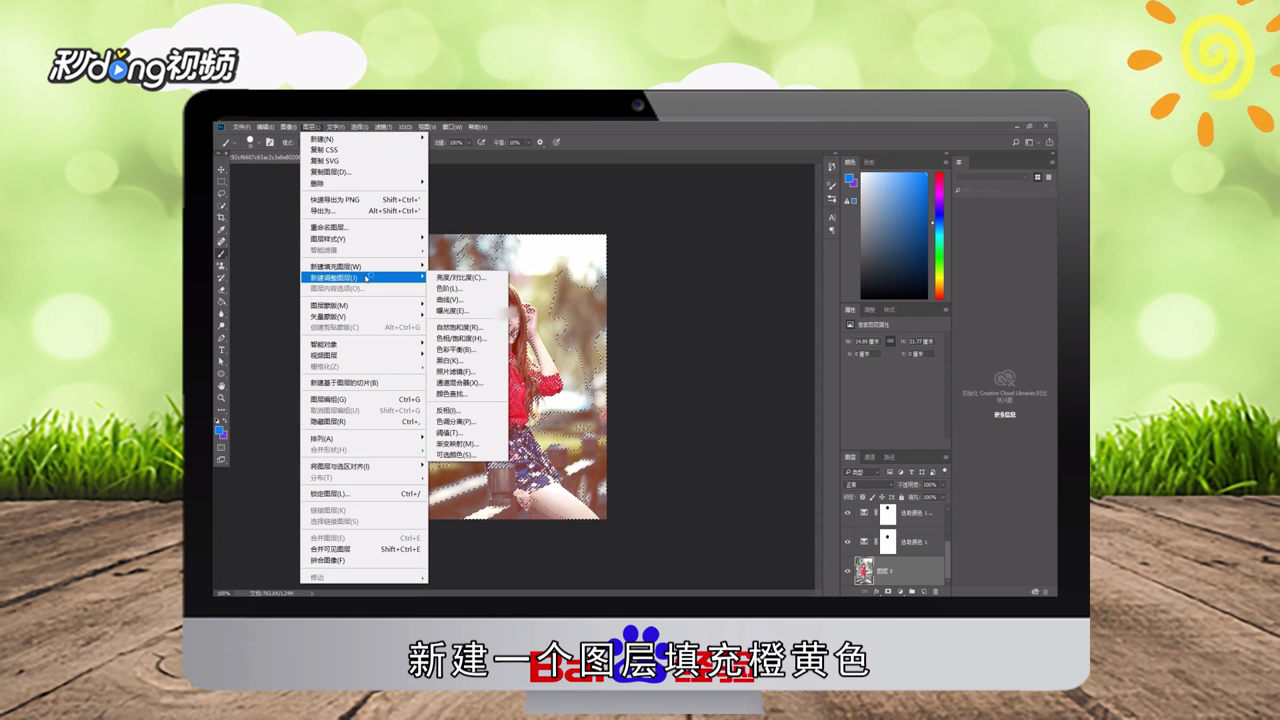Photoshop如何打造暖调红褐色美女图片
1、打开原图素材,创建可选颜色调整图层,对红、黄、绿、白、黑进行调整。
2、用画笔把人物脸部擦出来,按ctrl+j把当前可选颜色调整图层复制一层,加强整体颜色。
3、创建色彩平衡调整图层,对阴影,中间调高光进行调整,再创建可选颜色调整图层。
4、对红、黄、蓝进行调整,按ctrl+alt+2调出高光选区,新建一个图层填充橙黄色,不透明度为20%。
5、总结如下。
声明:本网站引用、摘录或转载内容仅供网站访问者交流或参考,不代表本站立场,如存在版权或非法内容,请联系站长删除,联系邮箱:site.kefu@qq.com。
阅读量:92
阅读量:27
阅读量:49
阅读量:22
阅读量:20